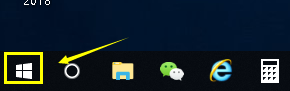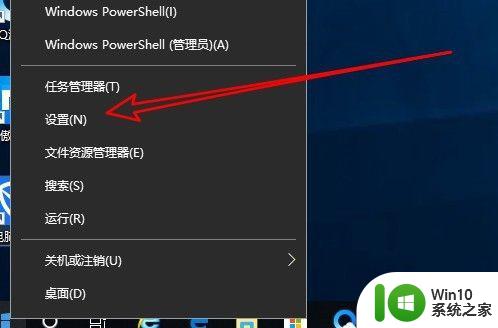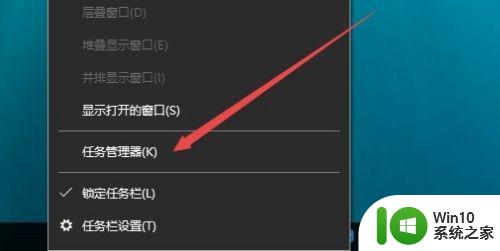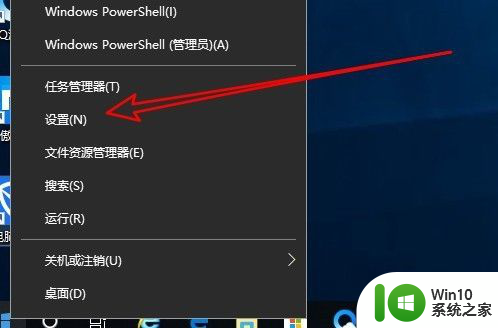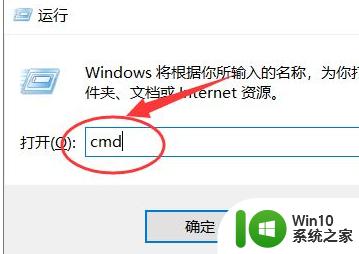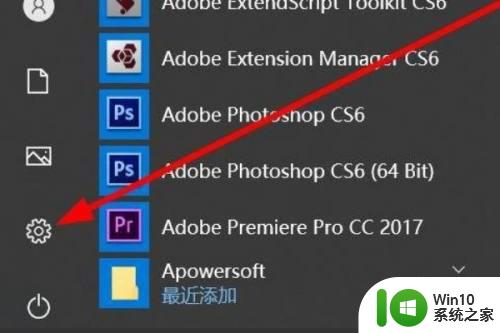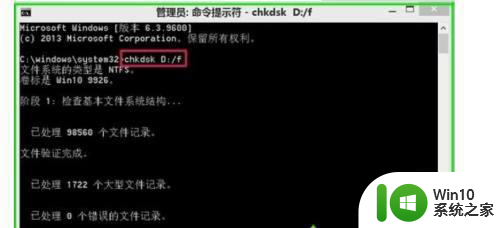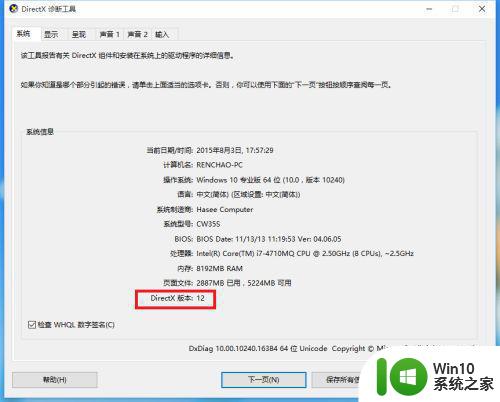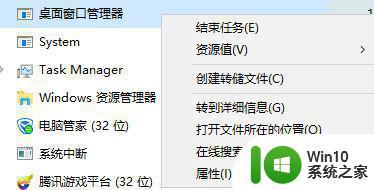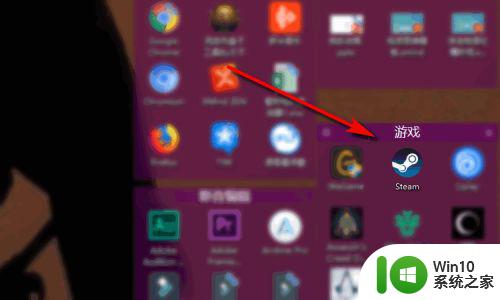win10win+g没反应的解决方法 win10win+g打不开如何修复
更新时间:2023-08-16 09:11:02作者:zheng
我们在使用win10电脑时可以通过win+g来快速打开录屏功能,但是有些用户发现无法打开此功能,今天小编就给大家带来win10win+g没反应的解决方法,操作很简单,跟着小编一起来操作吧。
解决方法:
1.首先单击左下角的win徽标,如下图所示
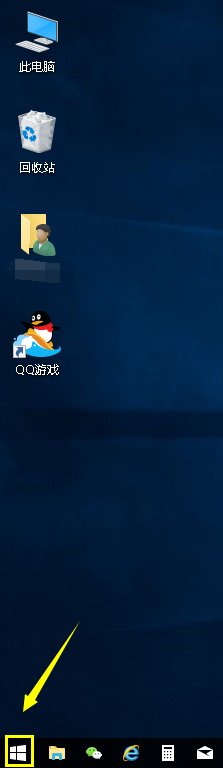
2.选择设置进入,如下图所示
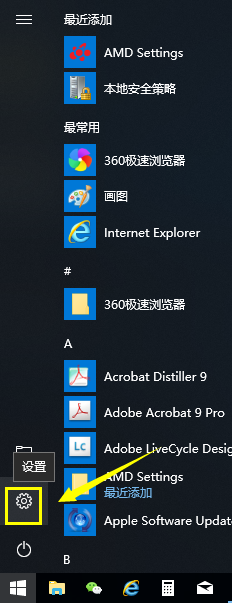
3.在设置界面点击游戏进入,如下图所示
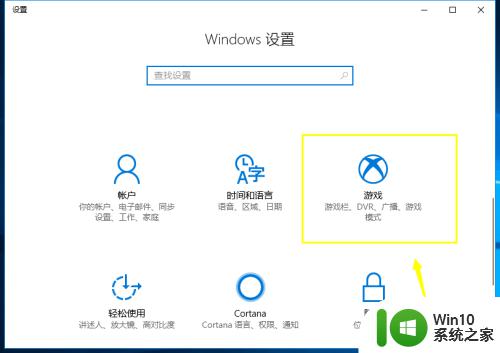
4.在游戏中的游戏栏将使用游戏栏录制游戏的开关打开,如下图所示
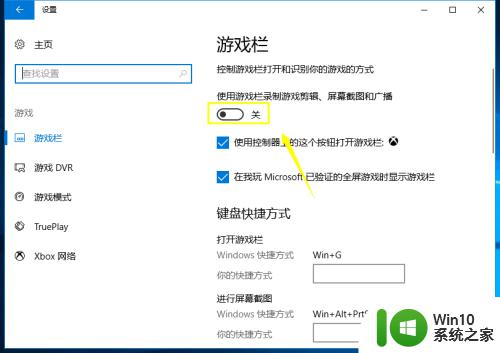
5.检查我们打开录制的快捷键设置是否是WIN+G,不是的话改过来。如下图所示
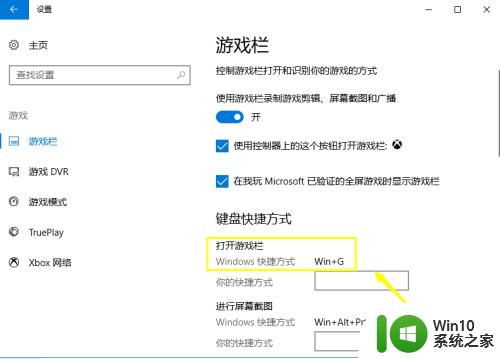
6.接下来在游戏dvr中将后台录制打开,如下图所示

7.我们重新按下WIN+G,就可以打开游戏录制了,如下图所示
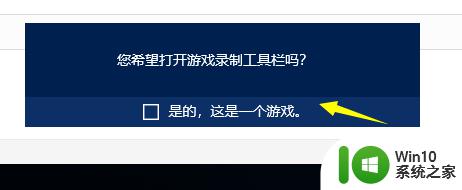
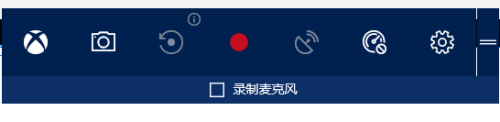
以上就是win10win+g没反应的解决方法的全部内容,还有不懂得用户就可以根据小编的方法来操作吧,希望能够帮助到大家。